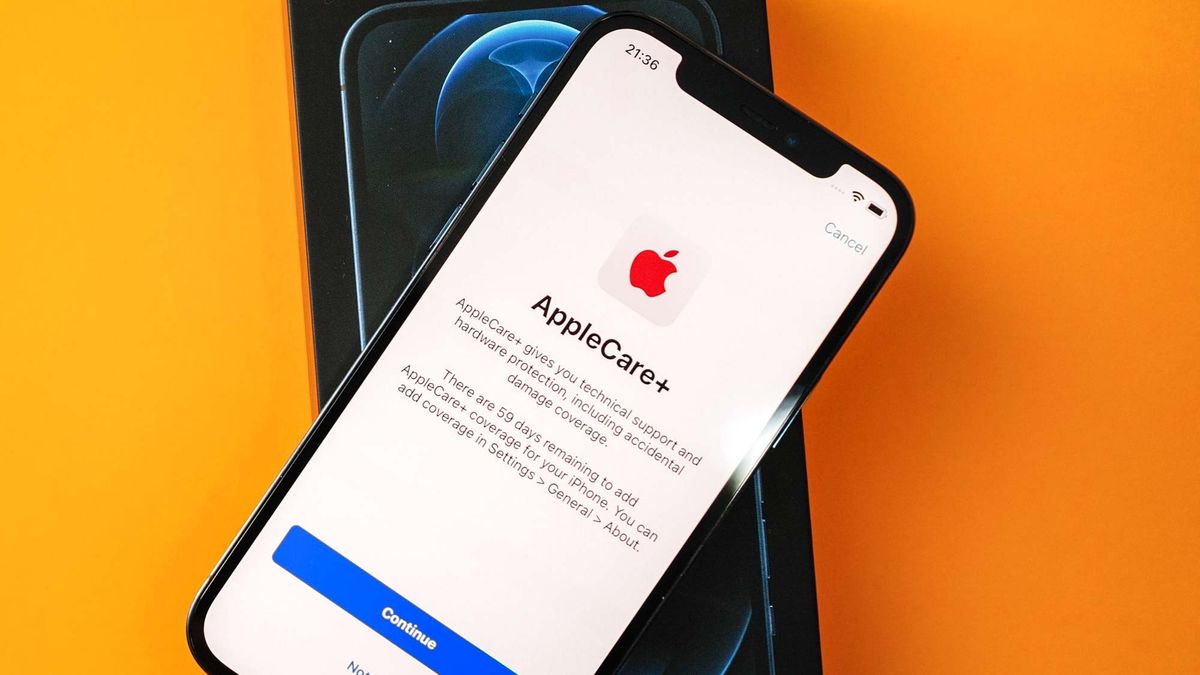iOS 18 در نهایت به شما امکان میدهد فیلمهایی را با موسیقی پسزمینه ضبط کنید – در اینجا نحوه انجام این کار آورده شده است

iOS 18 یک قانون قدیمی را در هنگام ضبط ویدیو در آیفون تغییر داده یا شاید تصحیح کرده است. این کار اضافه کردن موسیقی بداهه را به هر چیزی که میگیرید آسانتر میکند.
قبلاً، هر آهنگی که در آیفون خود پخش میکردید، به محض باز کردن تب ویدیو در برنامه دوربین، متوقف میشد. راه حل این بود که از عملکرد timelapse در حالت عکس معمولی استفاده کنید، اما این تنظیماتی را که میتوانید هنگام ضبط استفاده کنید محدود میکند. اما اکنون، موسیقی در حین ضبط ویدیو به پخش ادامه میدهد و به شما امکان میدهد به تمام گزینههای معمول خود مانند وضوح، فرمت، حالت تثبیتکننده و گزینه تعویض سنسور در حین ضبط دسترسی داشته باشید.
اگر هنوز از iOS 18 بتا در آیفون خود استفاده نمی کنید، راهنمای ما در مورد نحوه دانلود iOS 18 بتا به شما نشان می دهد که چگونه. اگر نمیخواهید این کار را انجام دهید یا نمیتوانید آن را در آیفون فعلیتان انجام دهید، راهنمای قبلی ما در مورد افزودن موسیقی به ویدیو در آیفون را بررسی کنید. در غیر این صورت به سراغ موزیک ویدیوی خود می رویم.
نحوه اضافه کردن موسیقی به ویدیوی آیفون در iOS 18
1. موسیقی خود را آماده کنید
(تصویر: © Tom’s Guide)
از هر برنامه ای که می خواهید برای تهیه آهنگ استفاده کنیدمانند Apple Music که من اینجا دارم.
2. برنامه دوربین را باز کنید و به ویدیو بروید
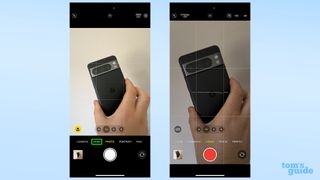
(تصویر: © Tom’s Guide)
برنامه شما باید به طور پیش فرض در حالت عکس باز شود. روی عنوان ویدیو ضربه بزنید نزدیک به پایین منظره یاب یا به سمت راست بکشیدعوض شدن.
3. پخش را فشار دهید و به طور معمول ضبط کنید
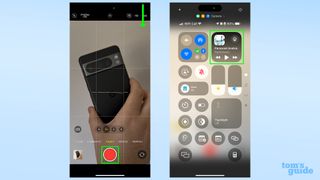
(تصویر: © Tom’s Guide)
برای شروع سریع موسیقی: از کنترل های رسانه در مرکز کنترل استفاده کنیدیا با Dynamic Island اگر آن را در آیفون خود دارید. وقتی سوزن را انداختی، روی شاتر ضربه بزنید و ضبط خود را شروع کنید.
این همه است! سپس میتوانید ویدیوی خود را در برنامه جدید Photos بررسی کنید. توجه داشته باشید که از آنجایی که آیفون شما در حال ضبط صدا از طریق بلندگوهای خود است، حتی اگر آهنگ را با یک برنامه ویرایش ویدیوی مناسب اضافه کرده باشید، صدای آن تمیز نخواهد بود. با این حال، برای استفاده روزانه بیش از اندازه کافی است.
اکنون که iOS 18 را اجرا می کنید، موارد بیشتری وجود دارد که توصیه می کنیم قبل از اینکه همه نسخه نهایی را در پاییز امسال دریافت کنند، امتحان کنید.
میتوانید مسیرهای سفارشی را در Apple Maps ایجاد کنید تا در پیادهگردی بعدی خود گم نشوید، و یادآوریهایی را در Calendar ایجاد کنید تا فراموش نکنید برای پیادهروی خود زود از خواب بیدار شوید. اگر به جای آن ترجیح میدهید آیفون شما آنطور که میخواهید به نظر برسد، ما راهنماهایی در مورد نحوه سفارشی کردن کنترلهای مرکز کنترل و صفحه قفل، دو ویژگی که تغییرات بزرگی در iOS 18 دارند، داریم.
اطلاعات بیشتر از راهنمای تام
منبع: tomsguide